Word設(shè)置圖片版式的方法
時間:2023-06-02 11:54:02作者:極光下載站人氣:1034
很多小伙伴之所以喜歡使用Word程序,就是因為Word功能強(qiáng)大,能夠幫助我們解決很多編輯過程中遇到的問題。在使用Word編輯文檔的過程中,很多小伙伴都會在文檔中插入圖片,還會對圖片進(jìn)行各種設(shè)置,例如給圖片設(shè)置版式,讓圖片更加多變美觀。在Word中插入圖片之后,我們點(diǎn)擊圖片,然后在圖片格式的子工具欄中,我們就能找到“圖片版式”更加,打開該工具之后在下拉列表中選擇自己需要的版式進(jìn)行使用即可。有的小伙伴可能不知道該怎么進(jìn)行具體的操作,接下來小編就來和大家分享一下Word設(shè)置圖片版式的方法。
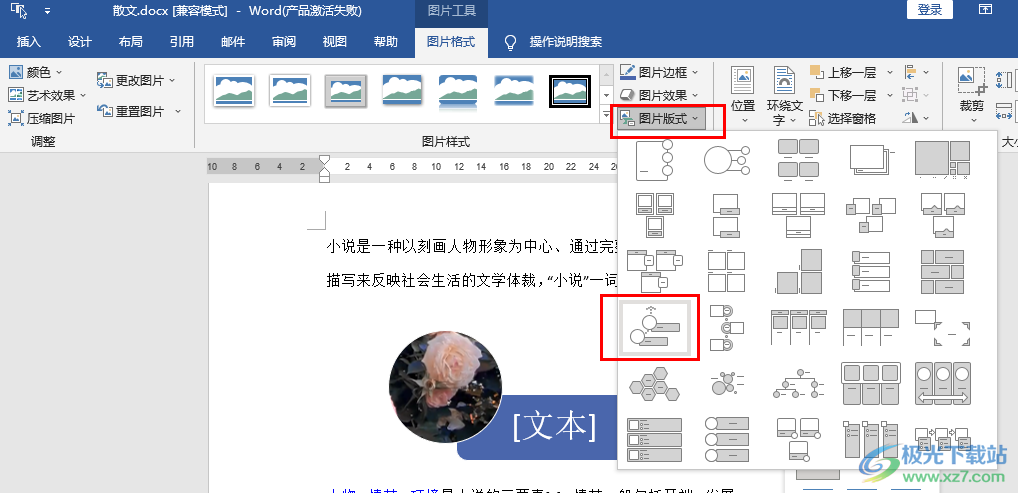
方法步驟
1、第一步,我們在電腦上找到一個需要進(jìn)行編輯的文檔,然后右鍵單擊該文檔,現(xiàn)在點(diǎn)擊“打開方式”,再點(diǎn)擊“Word”選項
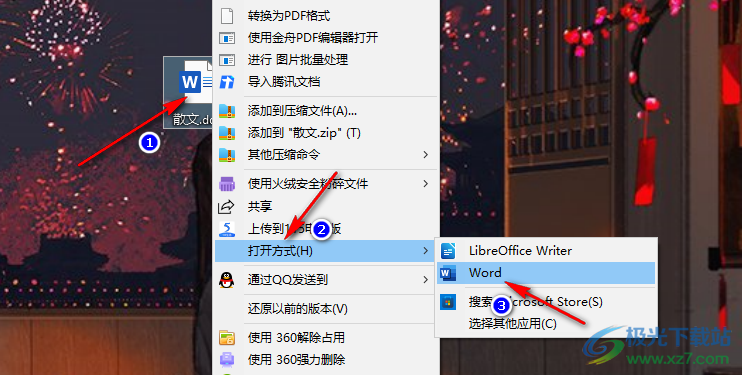
2、第二步,進(jìn)入Word頁面之后,我們先打開“插入”工具,然后在子工具欄中打開“圖片”工具,再在下拉列表中點(diǎn)擊“此設(shè)備”選項
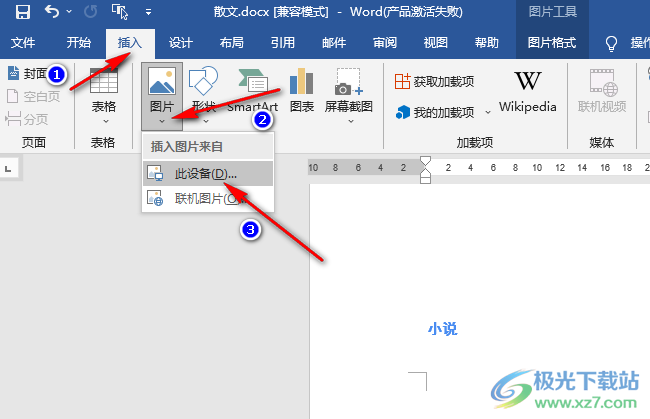
3、第三步,進(jìn)入文件夾頁面之后,我們在該頁面中找到自己需要的圖片,然后點(diǎn)擊“插入”,將圖片插入文字文檔中
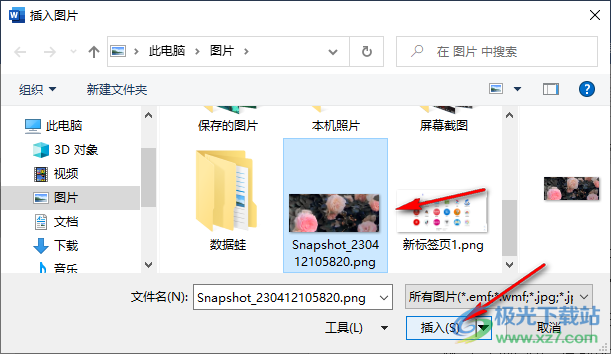
4、第四步,插入圖片之后,我們點(diǎn)擊文檔中的圖片,然后在“圖片格式”的子工具欄中找到“圖片版式”選項,點(diǎn)擊打開該選項
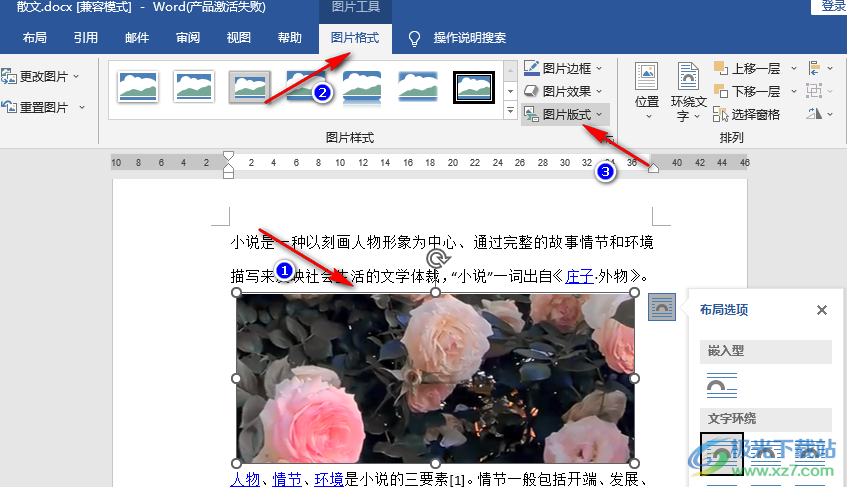
5、第五步,打開“圖片版式”選項之后,我們在下拉列表中就可以進(jìn)行圖片版式選擇了,點(diǎn)擊選擇一個版式之后,在文檔中就能看到版式效果了
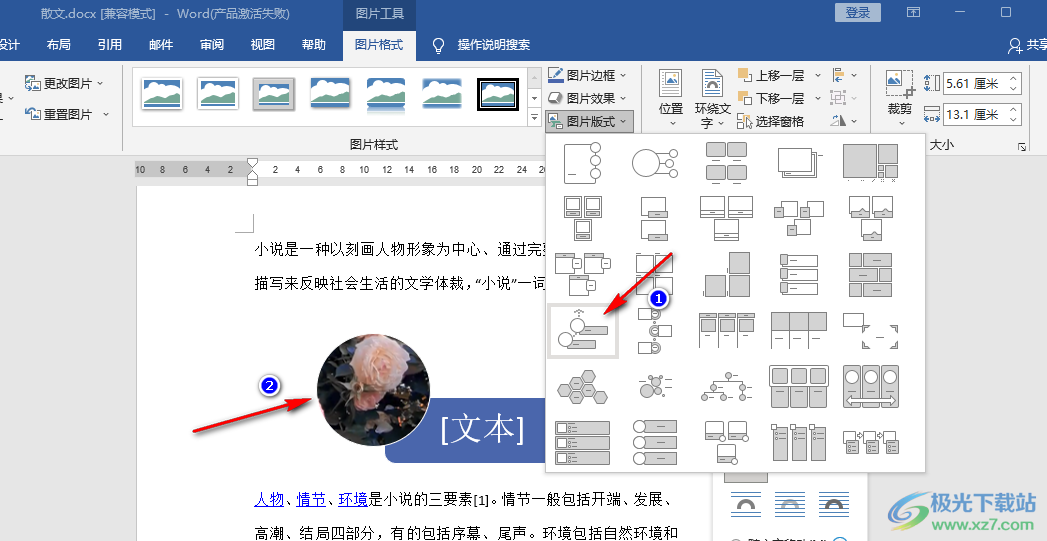
以上就是小編整理總結(jié)出的關(guān)于Word設(shè)置圖片版式的方法,我們用Word程序打開文檔,然后在文檔中插入圖片,再在“圖片格式”的子工具欄中打開“圖片版式”選項,最后在下拉列表中選擇一個自己需要的版式即可,感興趣的小伙伴快去試試吧。

microsoft office2019專業(yè)增強(qiáng)版
大小:60.68 MB版本:1.1.2.0環(huán)境:WinXP, Win7, Win10
- 進(jìn)入下載
相關(guān)推薦
相關(guān)下載
熱門閱覽
- 1百度網(wǎng)盤分享密碼暴力破解方法,怎么破解百度網(wǎng)盤加密鏈接
- 2keyshot6破解安裝步驟-keyshot6破解安裝教程
- 3apktool手機(jī)版使用教程-apktool使用方法
- 4mac版steam怎么設(shè)置中文 steam mac版設(shè)置中文教程
- 5抖音推薦怎么設(shè)置頁面?抖音推薦界面重新設(shè)置教程
- 6電腦怎么開啟VT 如何開啟VT的詳細(xì)教程!
- 7掌上英雄聯(lián)盟怎么注銷賬號?掌上英雄聯(lián)盟怎么退出登錄
- 8rar文件怎么打開?如何打開rar格式文件
- 9掌上wegame怎么查別人戰(zhàn)績?掌上wegame怎么看別人英雄聯(lián)盟戰(zhàn)績
- 10qq郵箱格式怎么寫?qq郵箱格式是什么樣的以及注冊英文郵箱的方法
- 11怎么安裝會聲會影x7?會聲會影x7安裝教程
- 12Word文檔中輕松實現(xiàn)兩行對齊?word文檔兩行文字怎么對齊?
網(wǎng)友評論